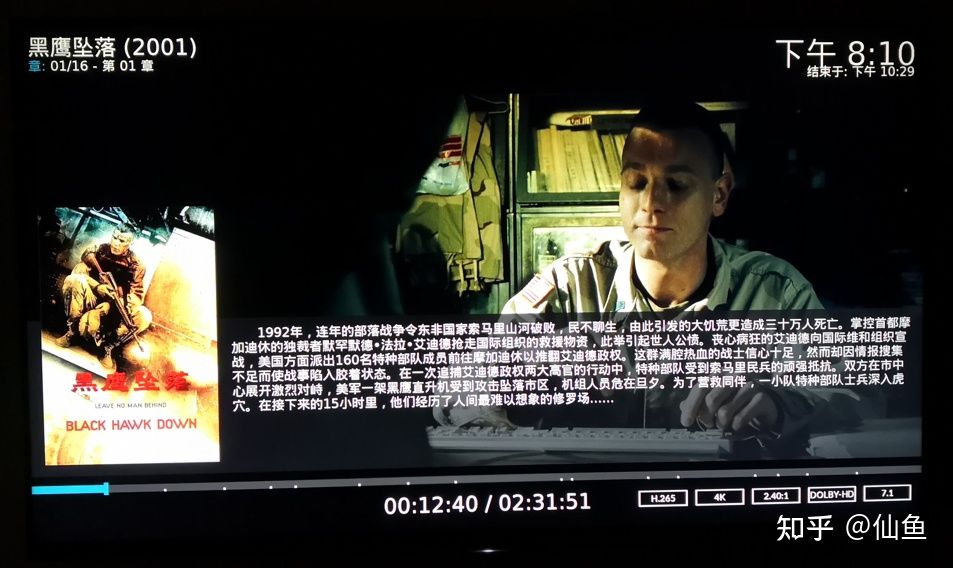KODI是影音玩家低成本的影音库和媒体播放器,用的好,完全不输专业的播放器。
我会从本期开始,用三到四期,分享一些使用KODI的经验与心得。
1、KODI与平台
KODI脱胎于Xbox上的XMBC,可以运行在多种操作系统和硬件平台,完全免费开源。
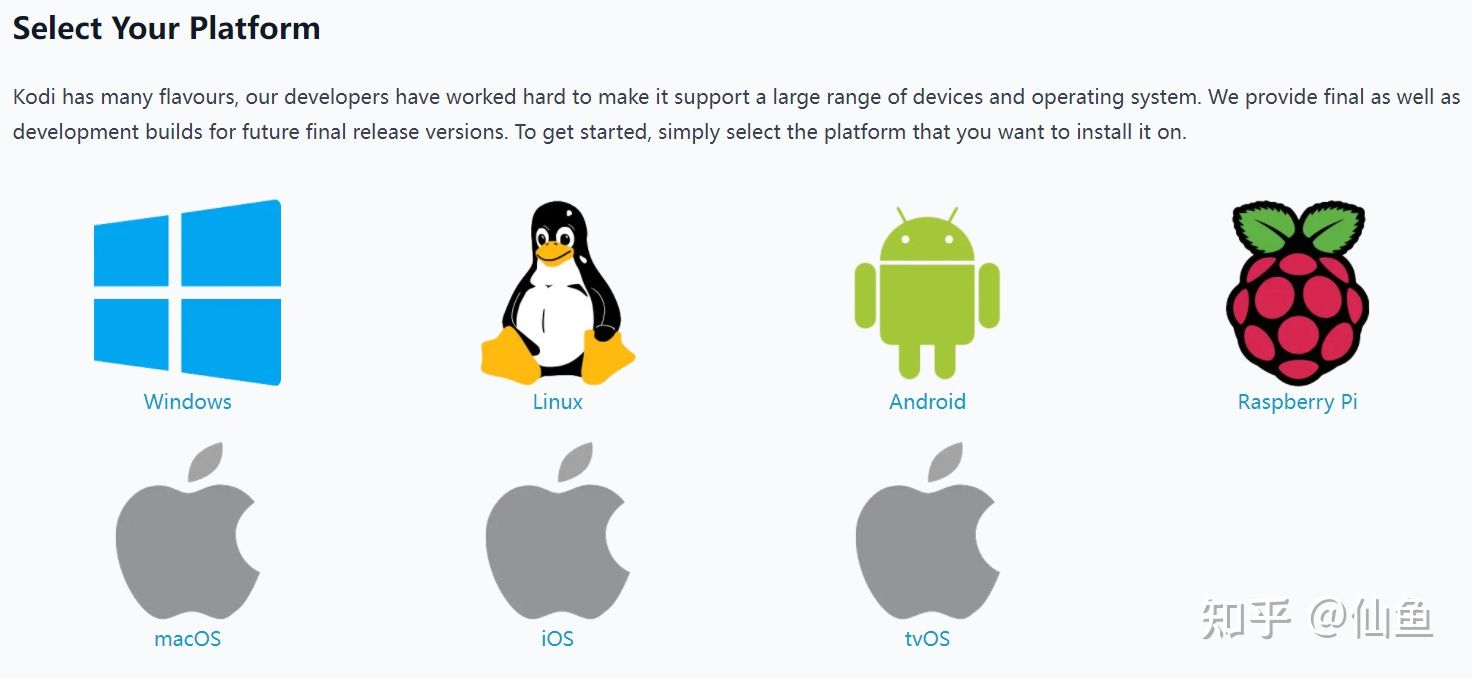
无论是Windows还是linux,安卓还是iOS,甚至树莓派都可以装KODI。
索尼电视请下载32位安卓客户端
安全起见,建议在Kodi官方下载,地址:
https://kodi.tv/download2、初始化配置
2.1 启用全中文界面
KODI默认是英文界面,为了便于使用,推荐启用中文界面。
首先在主界面的左上角找到“齿轮”图标,点击后进入设置界面。
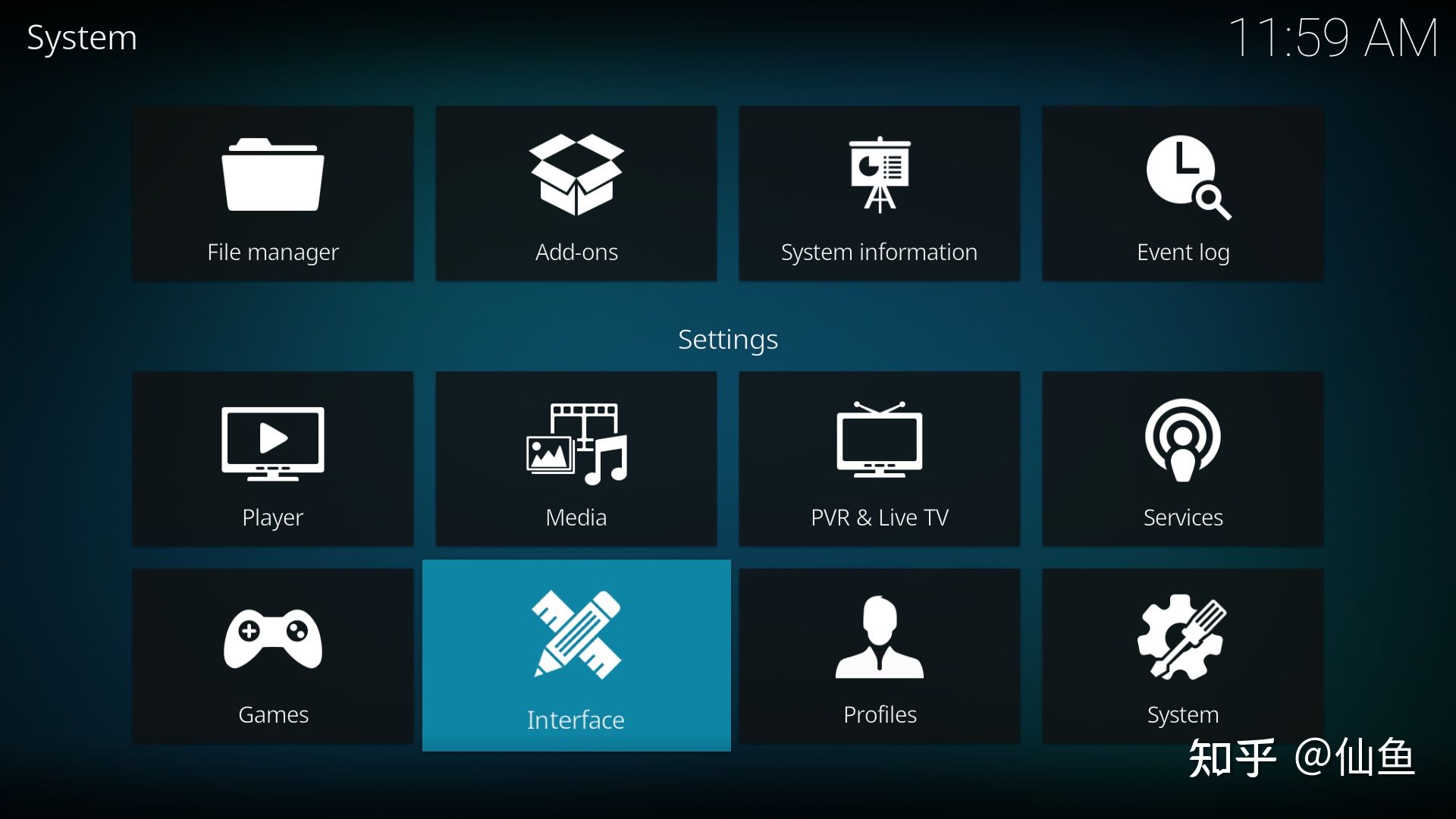
找到interface(上图蓝色高亮区域),依次找到Skin→Fonts,选择“Arial based”字体。
这一步非常关键,如果没有选择Arial字体,那么调整为中文后会出现乱码。
接着,在Regional的Language里找到Chinese(Simple)简体中文语言,并选择。
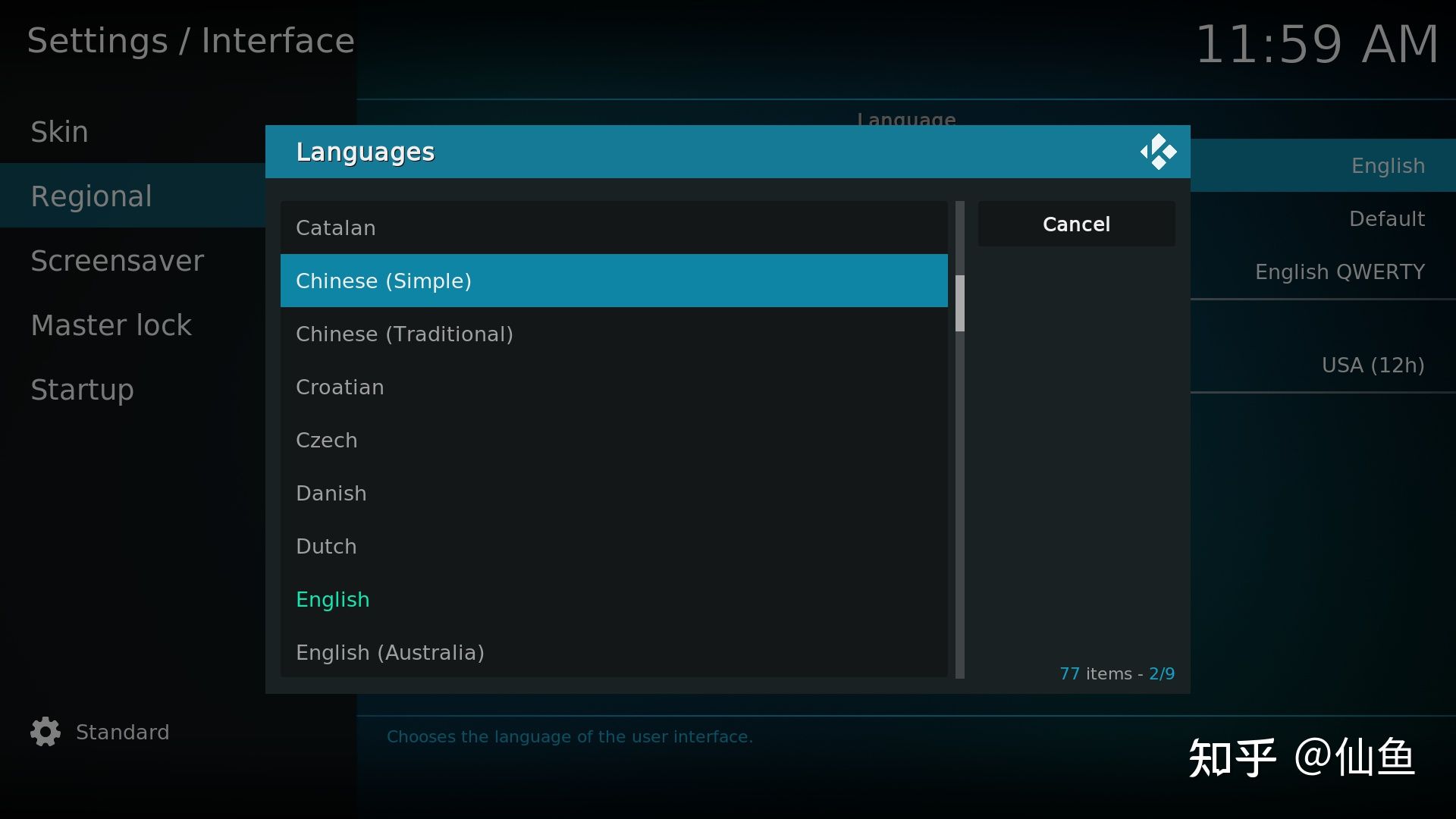
如果language里只有一个English,没有附带中文语言,也不用紧张,我们可以从插件库自行安装。
此时返回到主界面,点击Add-on(插件),找到“Install From Repository”,再依次选择Look & feel→language,找到中文简体Chinese(Simple),安装后启用,即可启用中文界面。
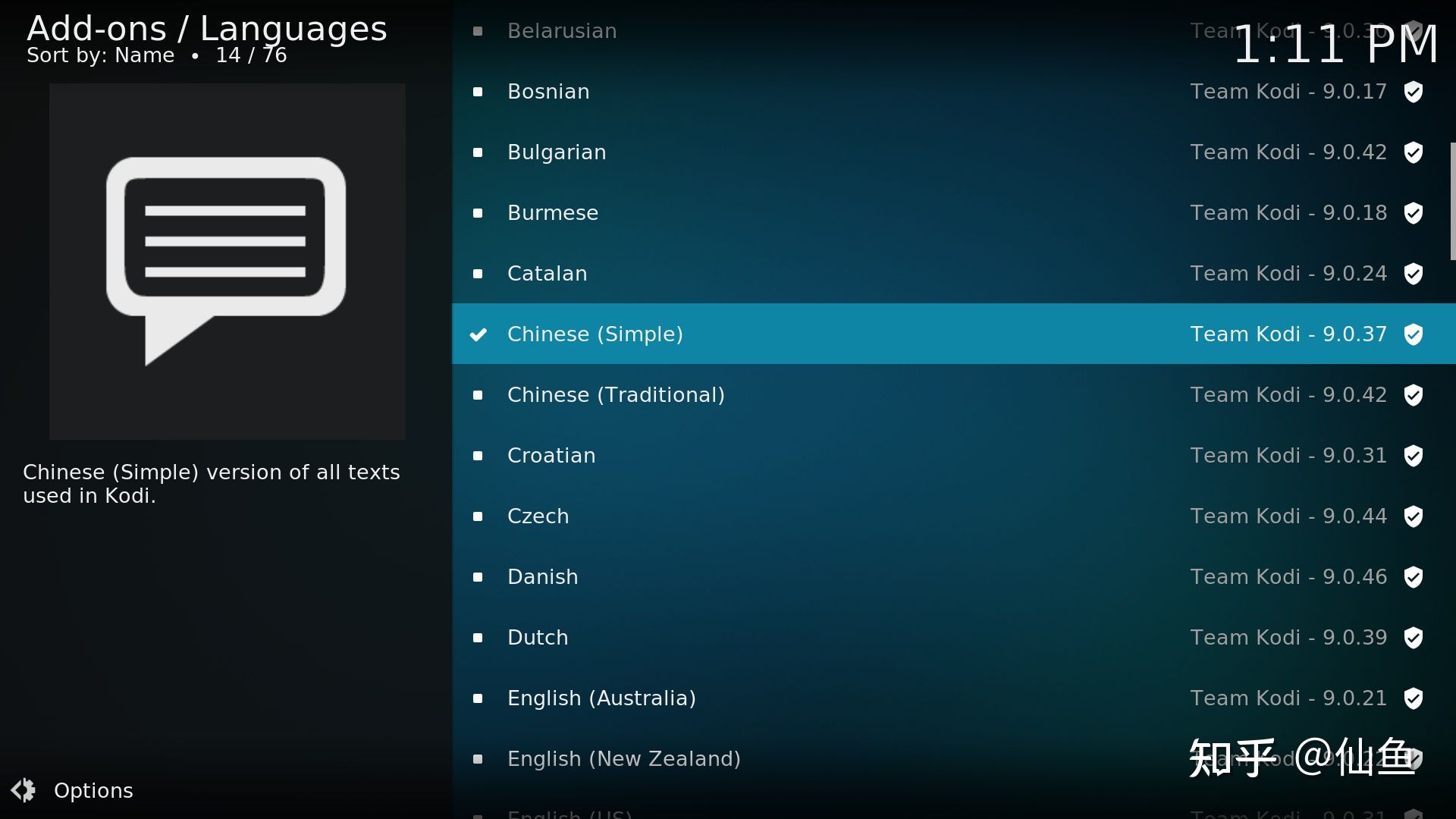
2.2 音频声道数设置
继续返回主界面,点击齿轮图标,找到系统设置。
默认是基础设置,需要左下角的齿轮下点击3下后切换到专家模式。
KODI默认的声道数为2.0,如果就是用电视机喇叭,那么这里不需要调整:
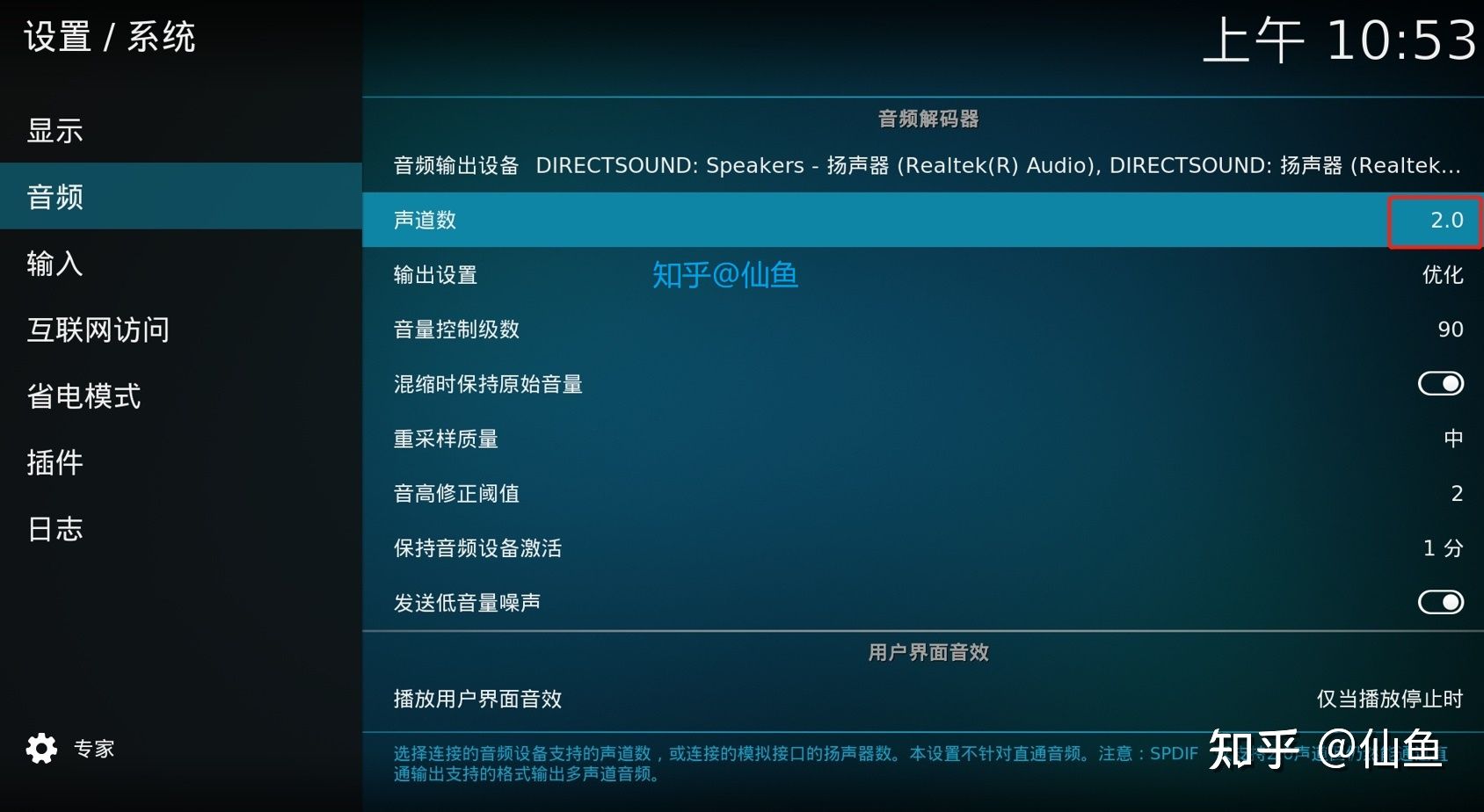
如果使用回音壁或者家庭影院,需要修改成匹配所用家庭影院系统的声道数。
例如,如果你正在使用7.1声道的回音壁或者家庭影院,就选择7.1声道,这个选项会影响LPCM和多声道AAC音轨的表现:
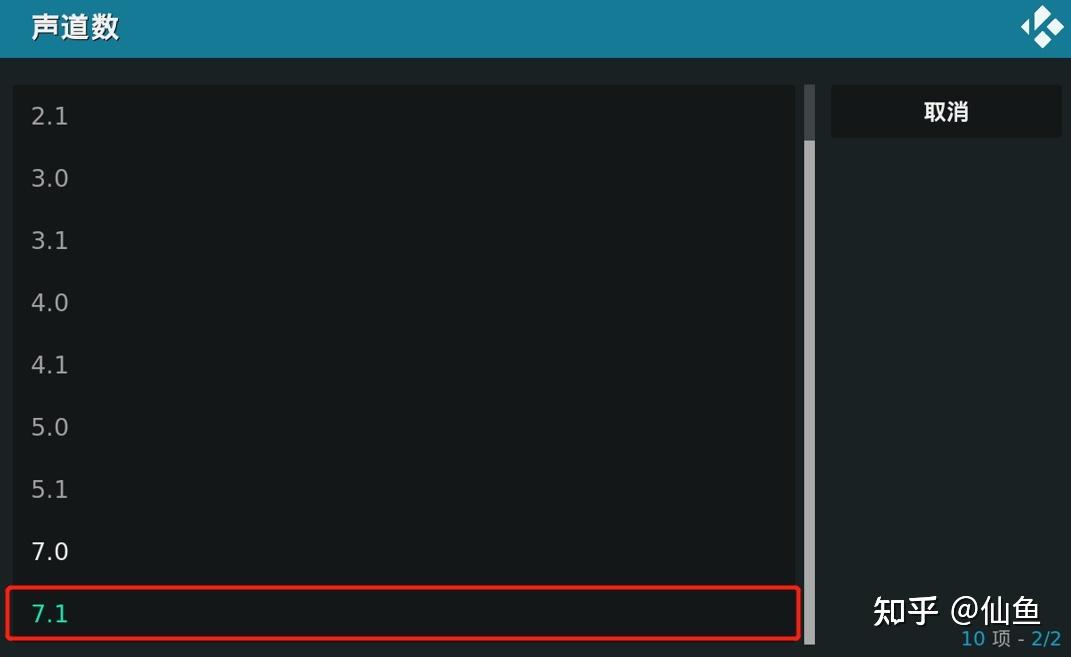
2.3 音频直通(关键)
KODI的音频选项因设备不同而不同。
KODI打开时,会读取设备HDMI 端口上的EDID信息,根据系统能力而匹配不同的音频设置选项。
例如神盾是KODI官方开发机器,支持所有格式的音频直通,音频输出设备默认无法更改;
索尼电视和部分安卓盒子,杜比Truehd和DTS-HDMA无损音轨API未公开,此类设备上的KODI就不支持Truehd和DTS-HDMA音轨直通,哪怕是2022年最新款的索尼X95EK;
Windows和linux设备上的KODI,有多个音频输出设备可选,如果HDMI接口上连接了功放或者回音壁,那么选择后也可以直通相对应的音轨;
安卓系统使用默认的就行,不需要设置这里以NAS端KODI+索尼X95J+三星Q990B回音壁直连方式为例:

首先选择HDMI #0,因为这个HDMI已经显示连接上了索尼电视,说明该HDMI口已经读取到了电视的EDID信息,HDMI连接通道已经完全打通;
这一步是决定是否能直通次时代音轨的关键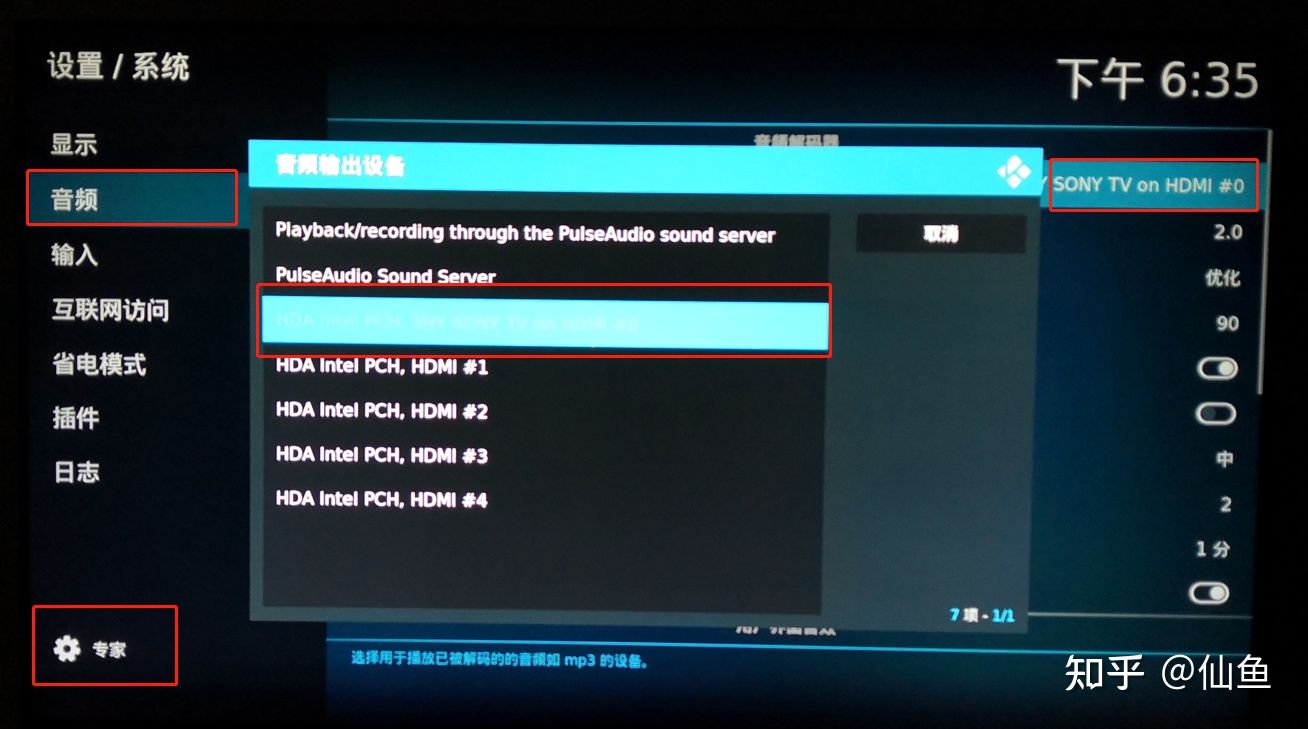
如果这里没有选择HDMI 0,那么在播放时大概率是没有声音输出的。
设置完成后,页面往下滚动,打开允许音频直通,所有音轨全部打开,如下图所示:
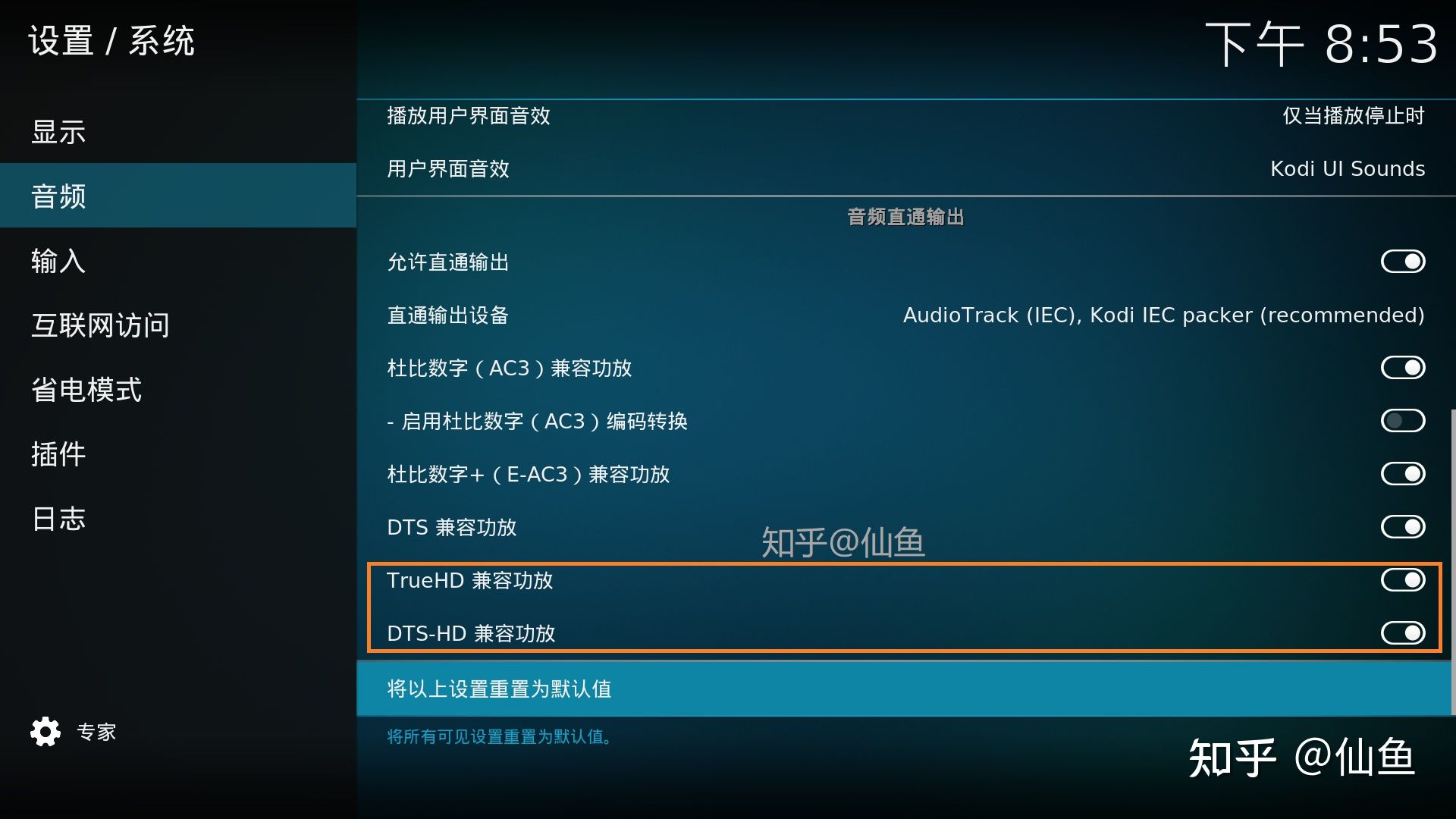
其中:
- 杜比数字+决定了是否能直通DDP格式的杜比全景声;
- TrueHD 决定是否能直通TrueHD格式的杜比全景声;
- DTS-HD决定了是否能直通DTS:X。
2.4 开启帧率同步(电影模式)
因为电影和大部分电视都是24P帧率,在使用4K 60hz的电视观看时会因为帧率不同而产生卡顿。
(120hz电视可以做5:5 pulldown所以不会卡顿)
不过大部分电视机都有电影模式,只要检测到24帧信号,就会自动激活电影模式。
所以,我们要把KODI的帧率也打开。
开启方式是:设置→播放器→视频,调整显示刷新率,选择“开始和结束时”
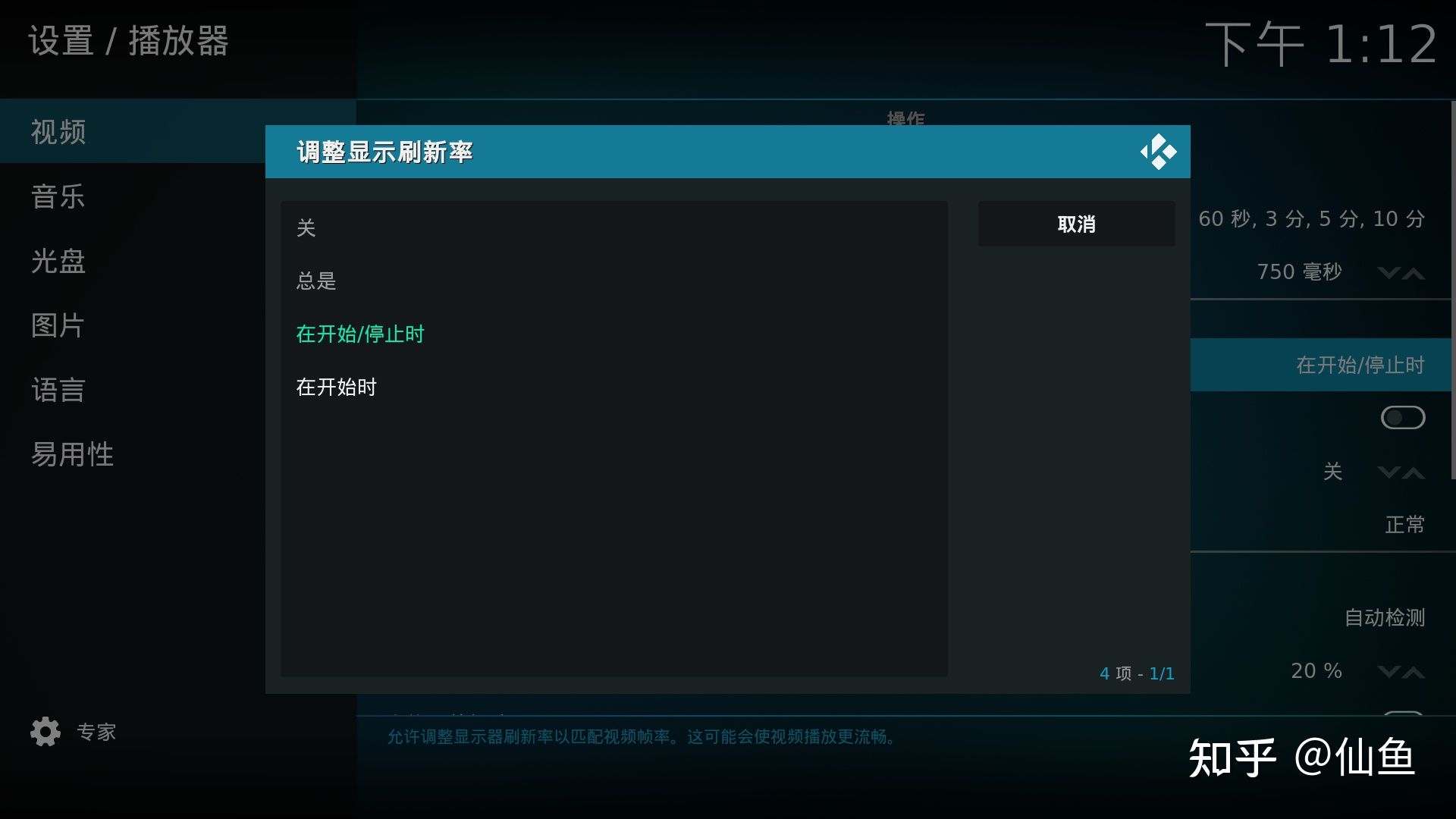
这样,播放电影时,电视机就能自动进入电影模式;在电影结束后,又会恢复60hz,UI更顺滑。
3、电影/电视/音乐媒体库
在完成基础设置后,就来到最后一步:电影/电视/音乐刮削。
3.1 电影/电视媒体库
在主界面选择「电影」,并进入文件区:
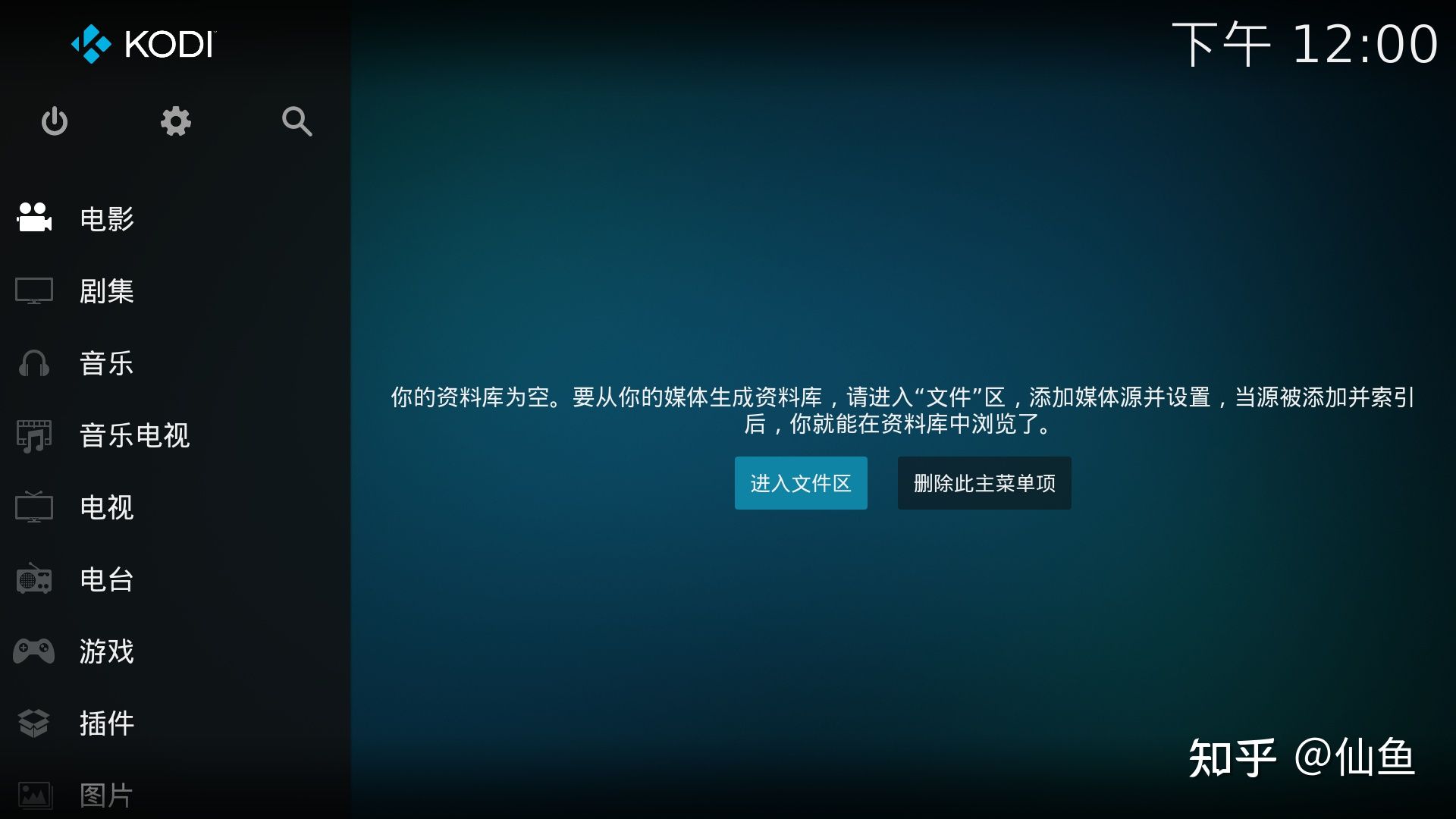
这里根据文件所在位置不同可以很多有的添加方法:
- 如果是NAS本机,那么可以选择“根文件系统”,进入后找到“Share”文件夹,里面就是共享文件夹;
- 如果是局域网NAS,可以选择“Windows网络(SMB)”,进入后就是NAS共享文件夹;
- 如果局域网SMB里找不到NAS,那么可以通过“添加网络位置”,输入IP地址添加;
我正在使用的NAS是威联通TS-564,电影均存储在NAS上的“Movie”文件夹;
这里以SMB通过局域网添加NAS为例:
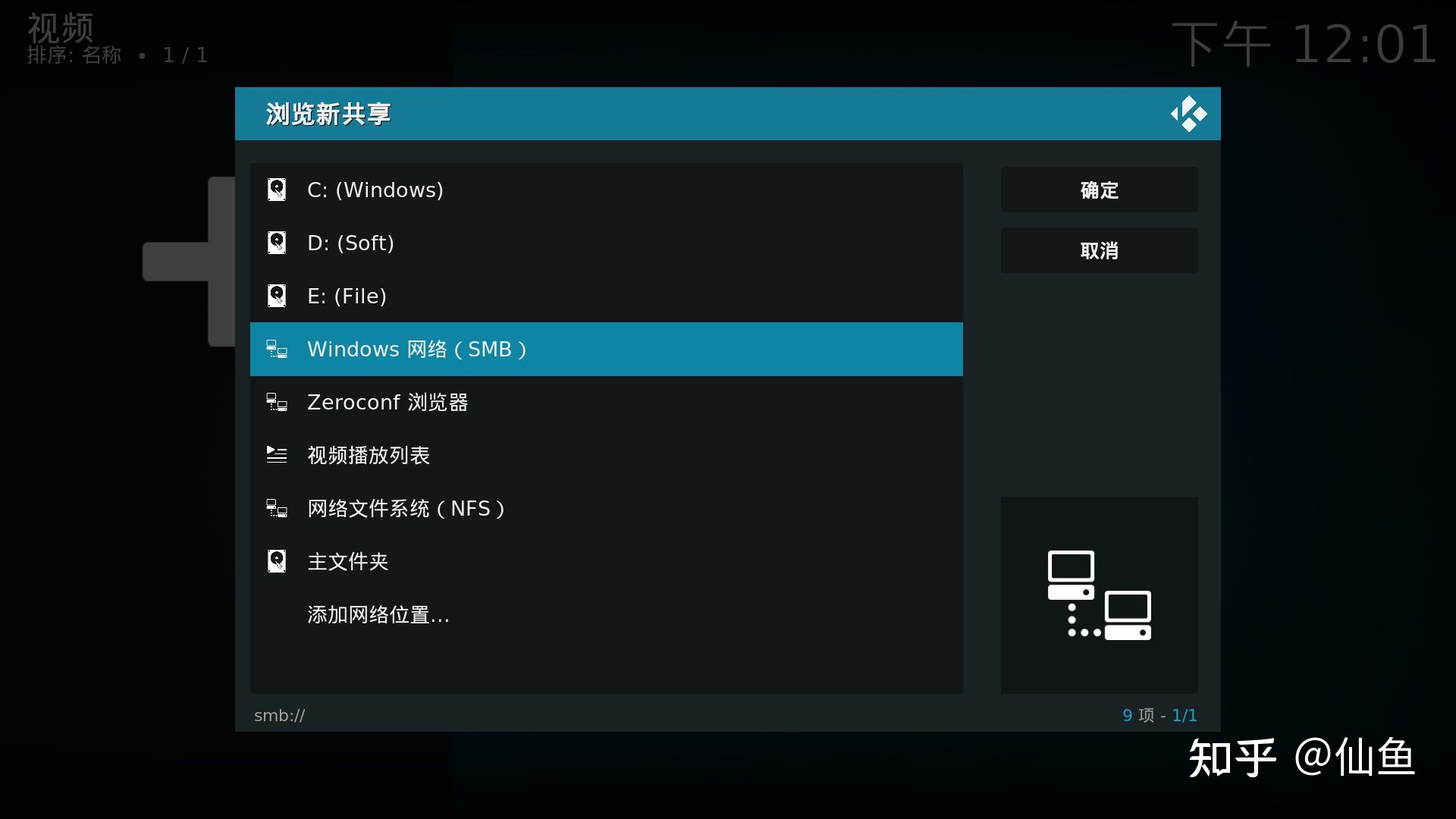
进入NAS共享文件夹后,找到你个人放电影的文件夹,比如我的电影和电视都放在“Movies”文件夹里;
进入电影文件后,要注意电影和电视要分开刮削。
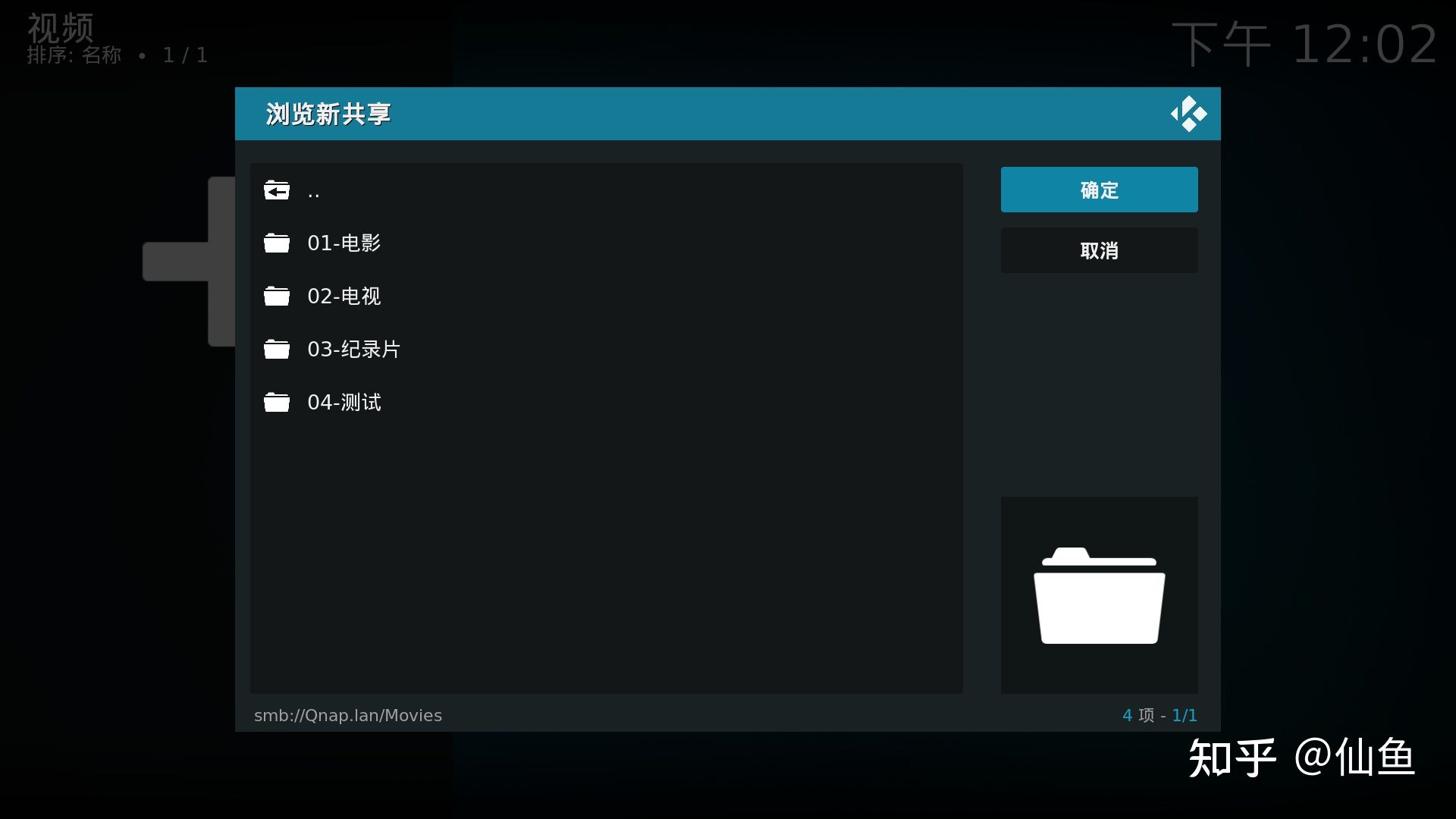
点击确定后,会弹出配置刮削器的对话框。第一个目录选择电影:
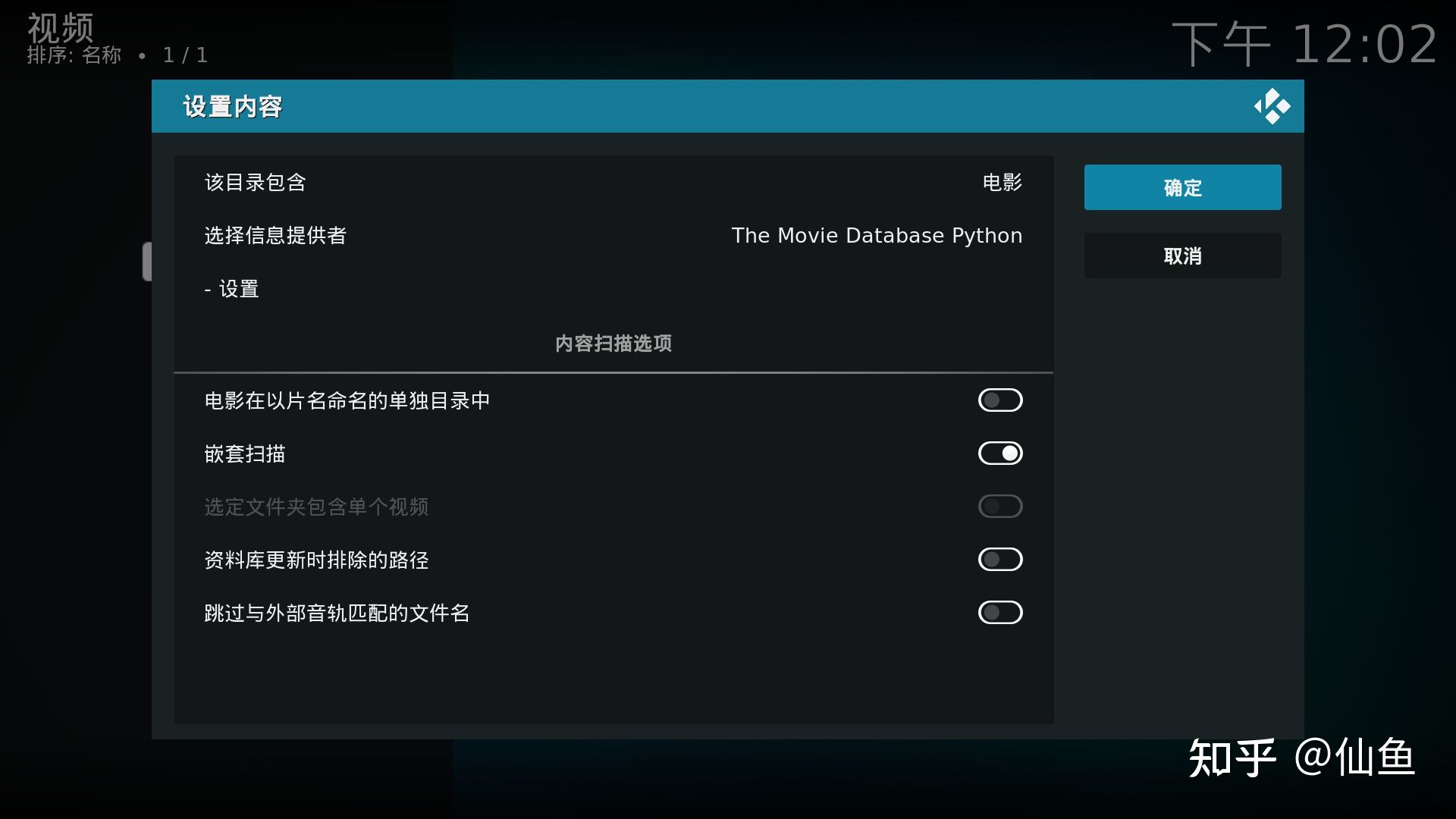
“设置”里面首选语言推荐改成中文简体,其他可以不用动,然后再点击确定;
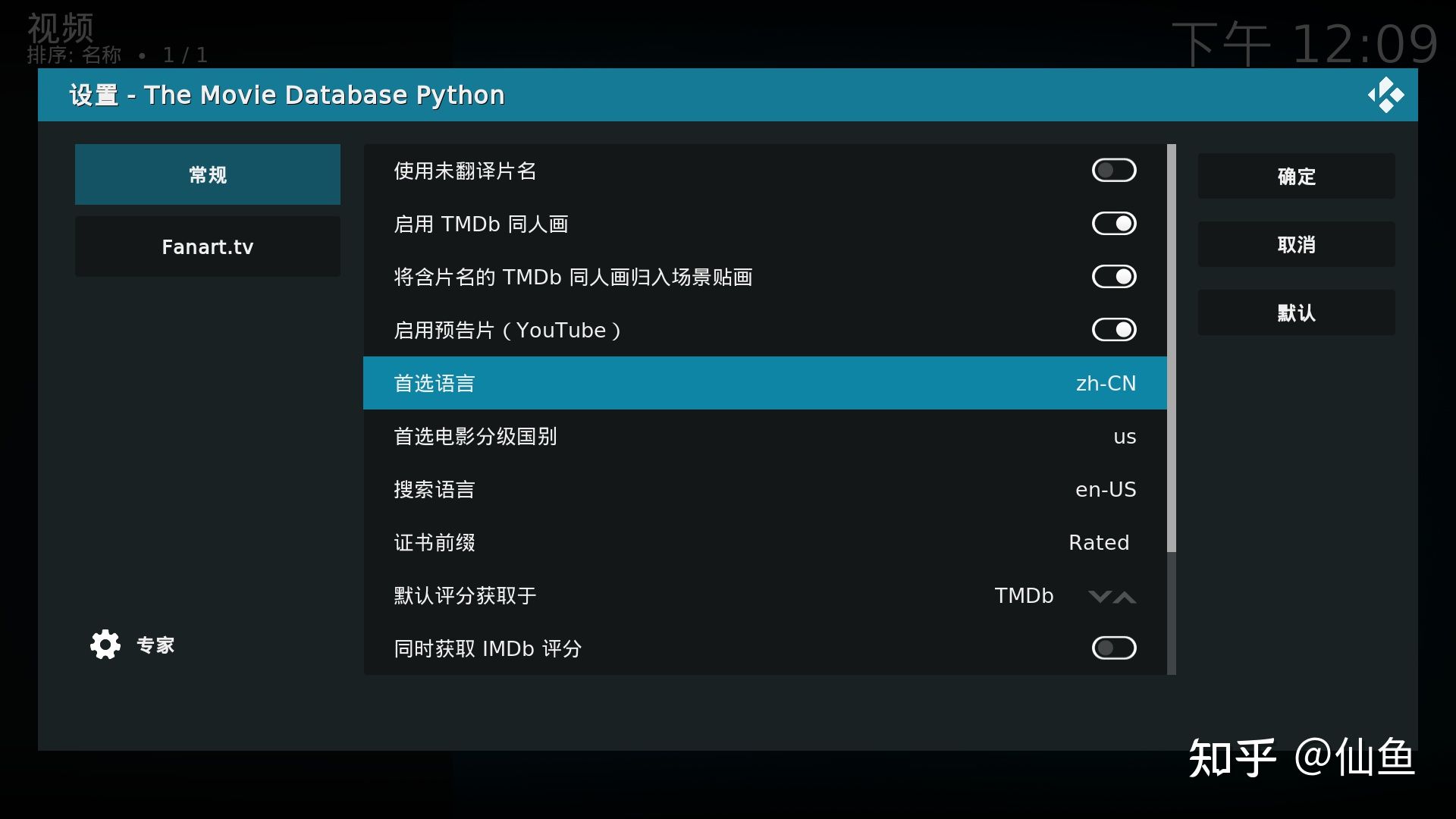
配置完刮削器,会提示是否更新媒体库,选择“是”后,KODI会自动搜刮电影资料。
KODI的TMDB搜刮效果取决于网络、电影命名是否规范。由于TMDB成功率不高,所以我的电影资料都已经提前用TMM软件搜刮好了,搜刮器我会单独出一期教程;
稍等片刻后(取决于你电影的数量),主界面电影里就会出现海报墙:
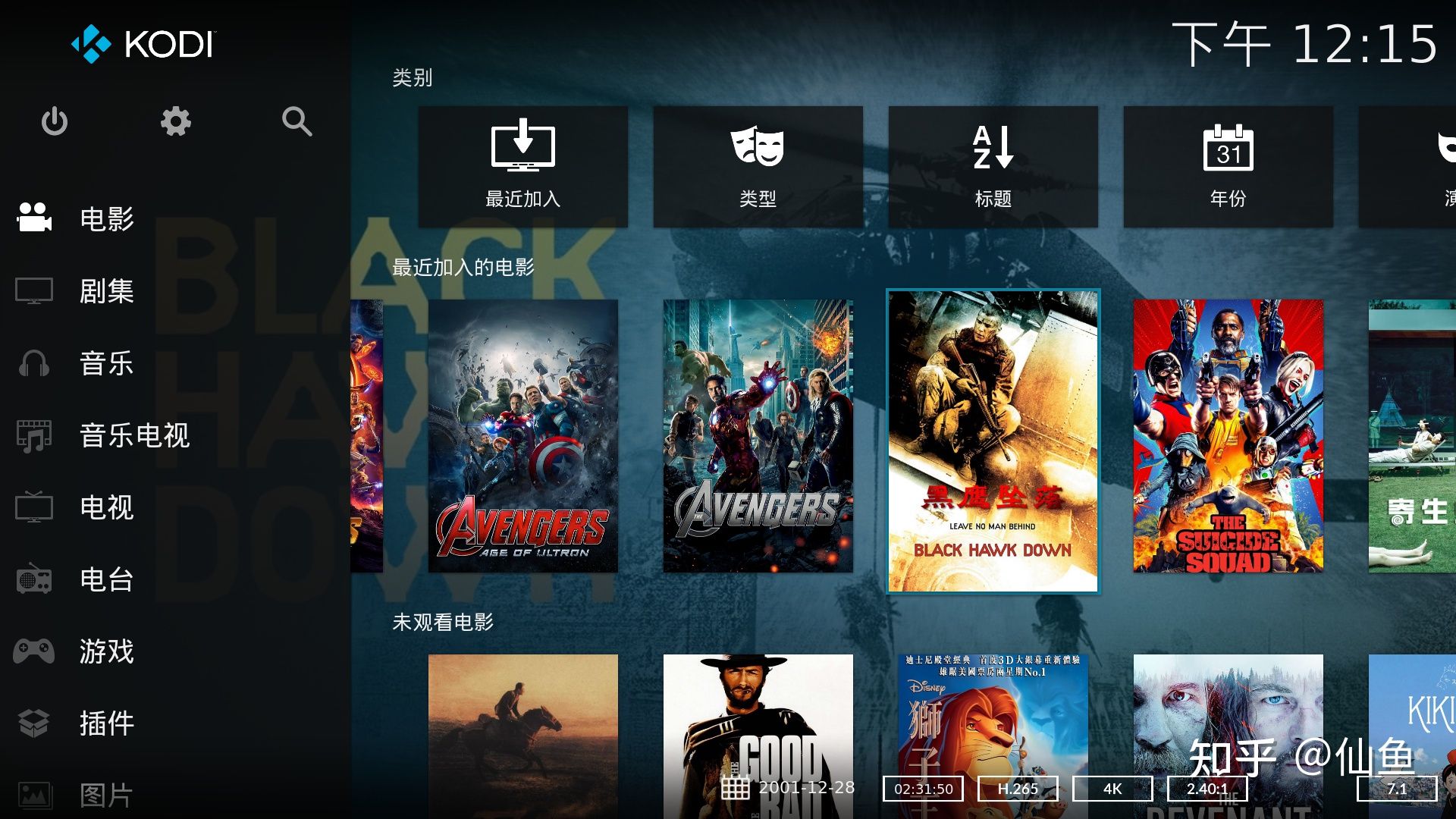
长按或者右键点击信息,就会显示电影的简洁和演职员表
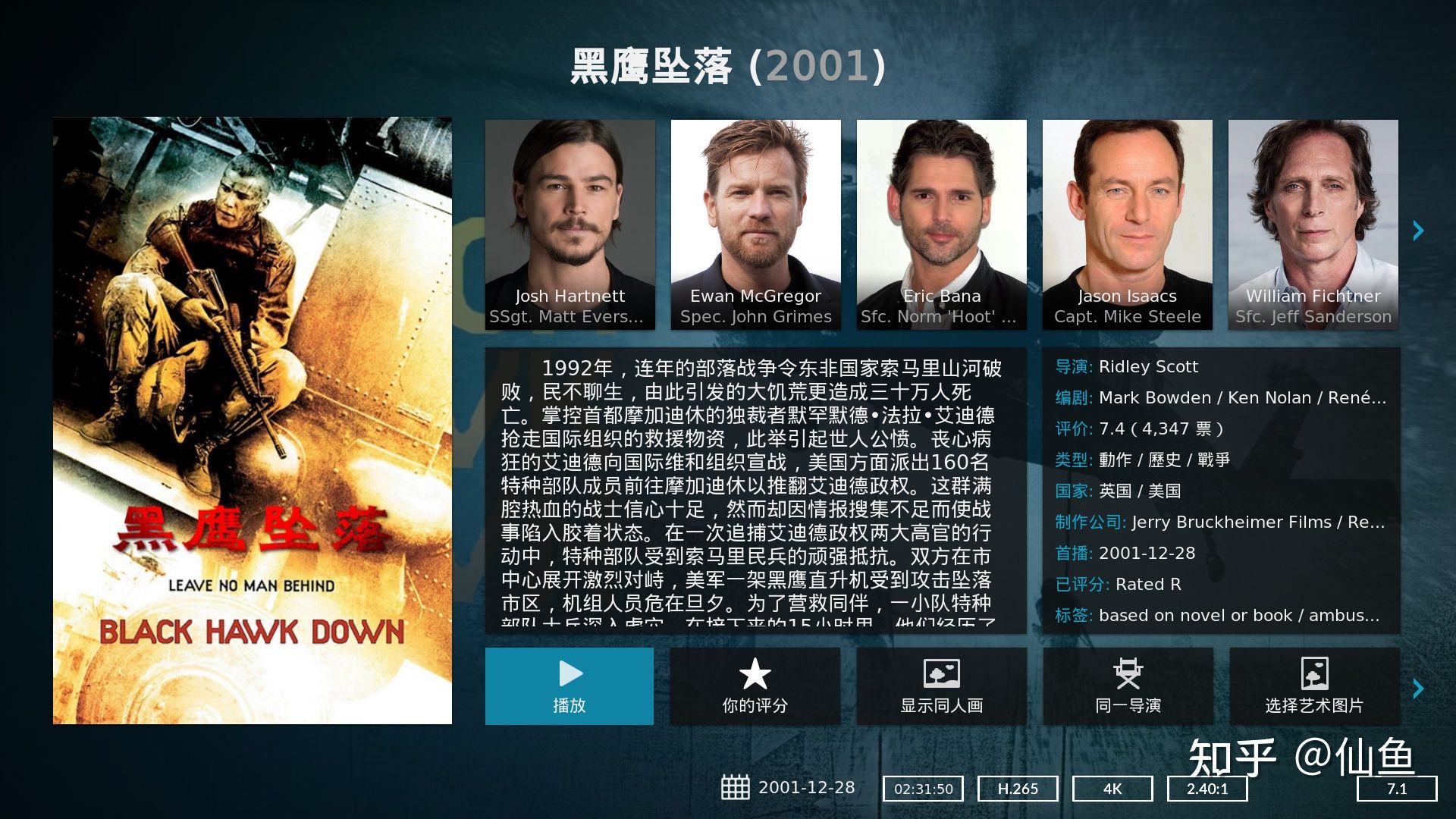
电视剧的刮削方式也是一样,不过要注意的是,「剧集」包含纪录片和电视剧,如果你的纪录片和电视剧分开放的话,那么可以一起添加
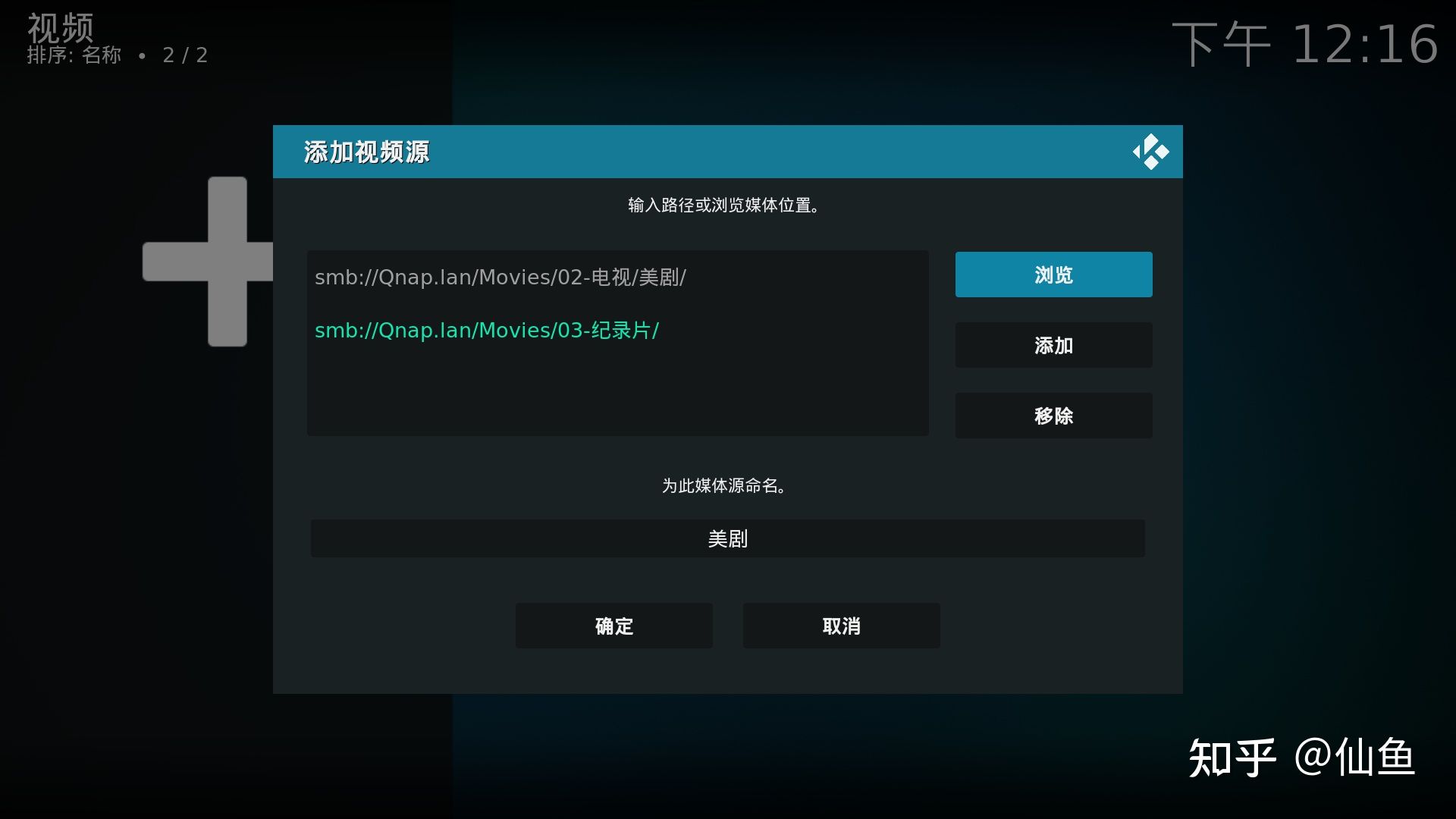
不过刮削器要选择TMDb TV Shows,并在目录里选择“剧集”,首选语言同样选择中文。
刮削完的效果是这样的:
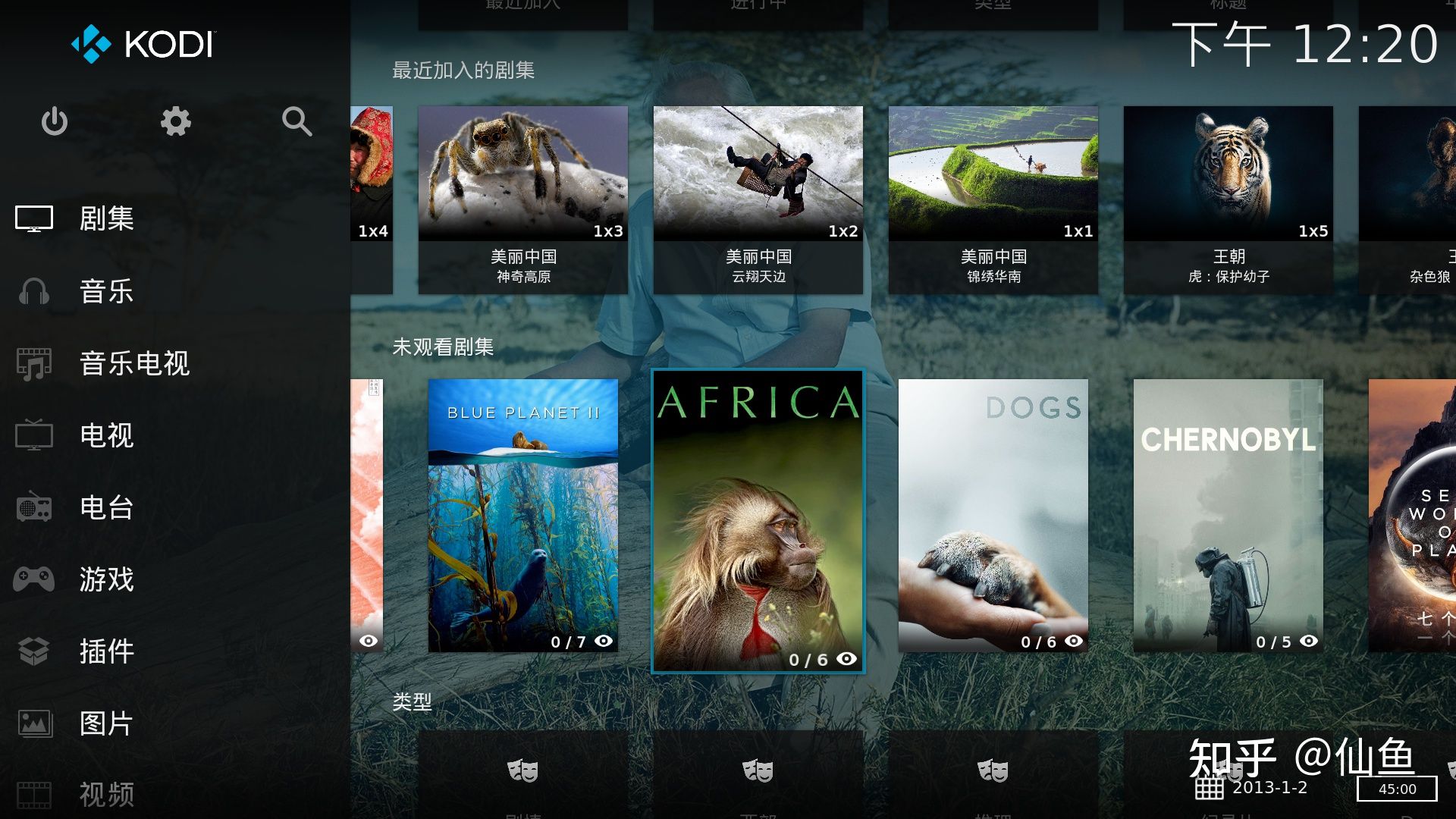
3.2 音乐媒体库
音乐媒体库相对简单,只要找到对应的音乐文件夹即可,添加后的效果是这样的:
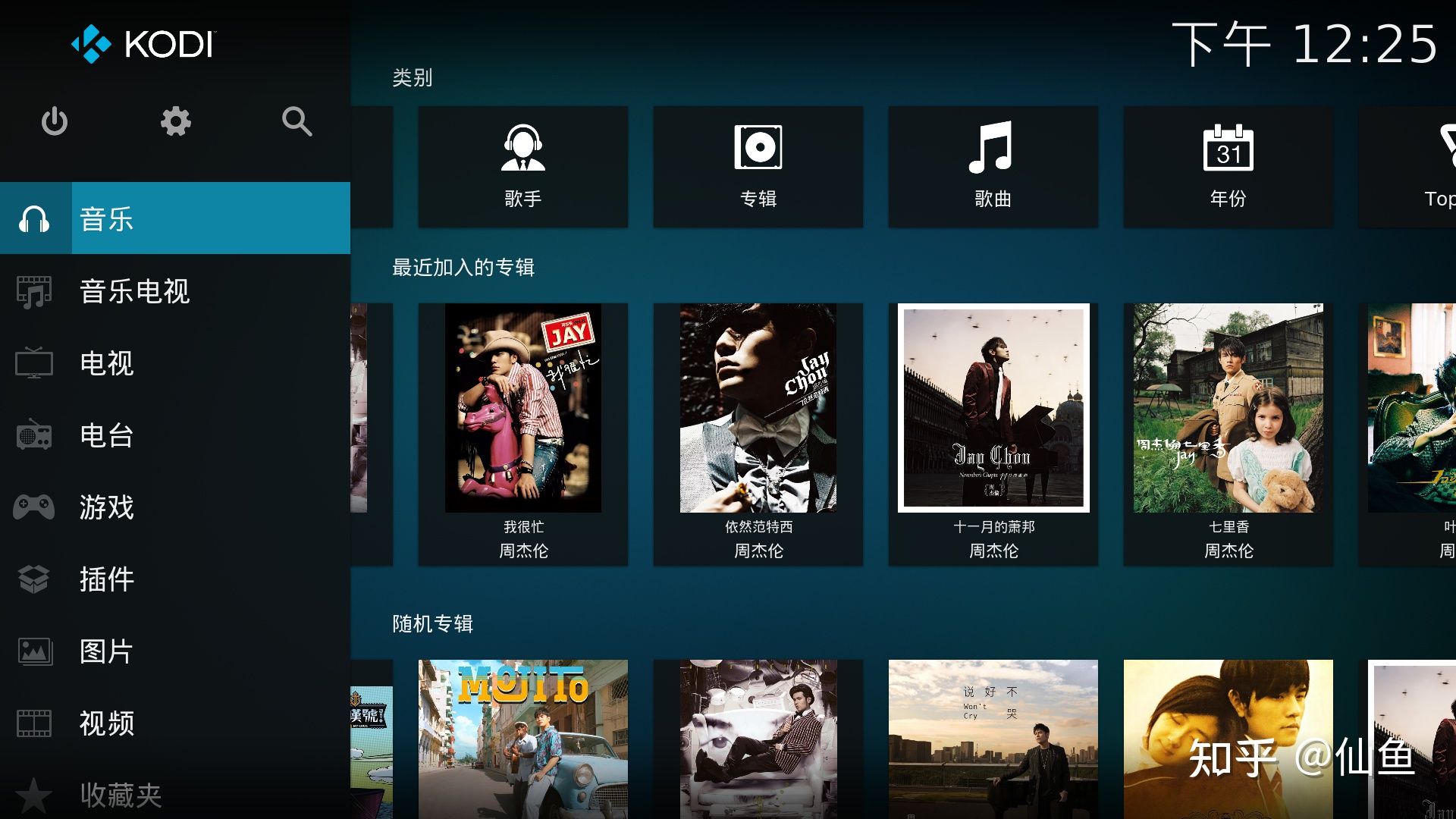
因为的音乐文件夹里专辑本来就已经整理过了,所以在媒体库里信息都是完整的。
单个专辑:
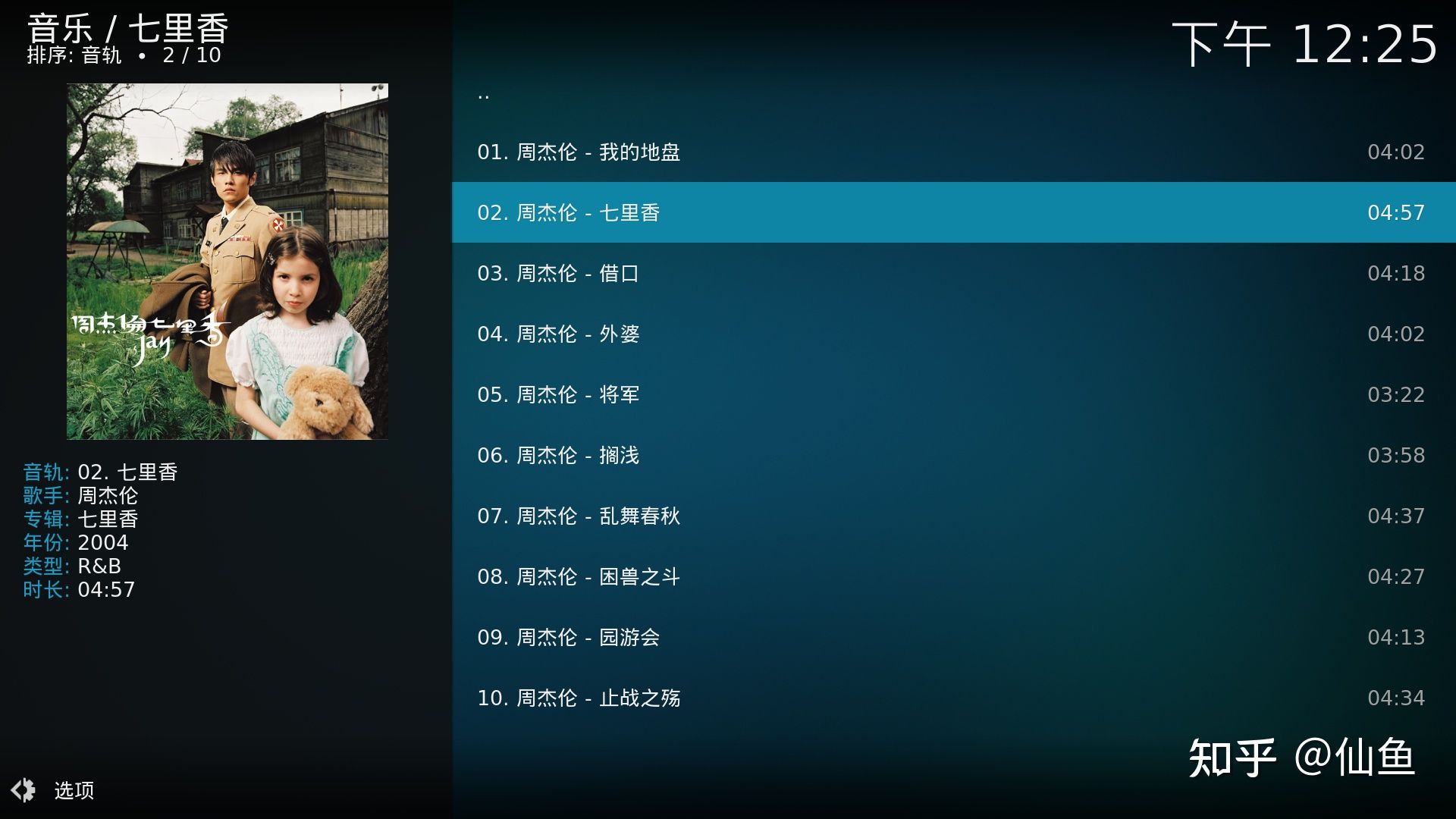
3.4 播放效果
实际测试了下,视频解码和次时代音轨直通都正常。
三星Q950a回音壁上,无论杜比全景声(含DDP和TrueHD),还是DTS:X都能正常点亮,电视也能正常进入电影模式。